Wenn Sie auf Ihrem Android-Gerät nicht die richtige Zeit haben, können Sie ernsthafte Probleme bekommen. Sie können zu einem wichtigen Termin zu spät kommen oder Ihre Lieblingsfernsehsendung verpassen.
Aber obwohl Sie auf Ihrem Android-Gerät die richtige Zeit eingeben, ändert sich diese ständig. Lassen Sie uns das Problem mit den folgenden Tipps in den Griff bekommen, aber vergessen Sie nicht, Ihren gemeinsamen Neustart zu versuchen, um zu sehen, ob das Problem behoben ist.
So stellen Sie die richtige Zeit auf Ihrem Android-Gerät ein
Wenn die Uhrzeit Ihres Android-Geräts zum ersten Mal falsch ist, müssen Sie sie möglicherweise nur einmal manuell ändern. Um die Uhrzeit auf Ihrem Android 10-Gerät zu ändern, gehen Sie zu:
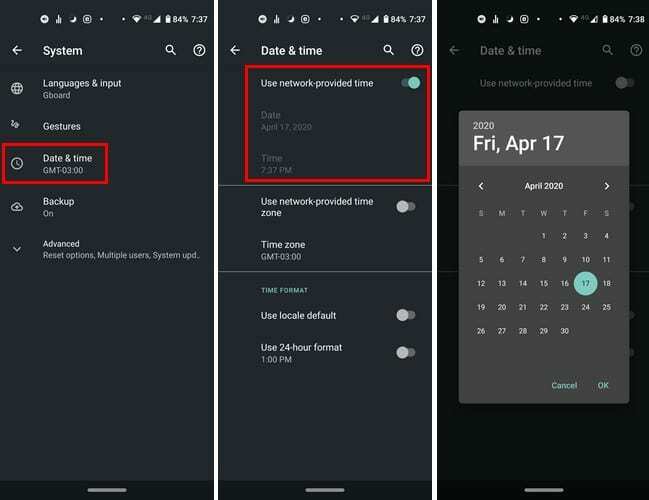
- Einstellungen
- System
- Terminzeit
Sobald Sie sich in Datum & Uhrzeit befinden, können Sie die Uhrzeit manuell einstellen, müssen jedoch die Option Vom Netzwerk bereitgestellte Uhrzeit verwenden deaktivieren. Danach leuchten die Optionen zum Einstellen von Uhrzeit und Datum auf.
Die vom Netzwerk bereitgestellte Option zeigt selten die falsche Zeit an, aber diesmal kann ein einfaches Aus- und Wiedereinschalten ausreichen.
Wenn Ihr Android-Gerät unter Android 9 läuft, können Sie die Uhrzeit manuell einstellen, indem Sie auf Folgendes gehen:
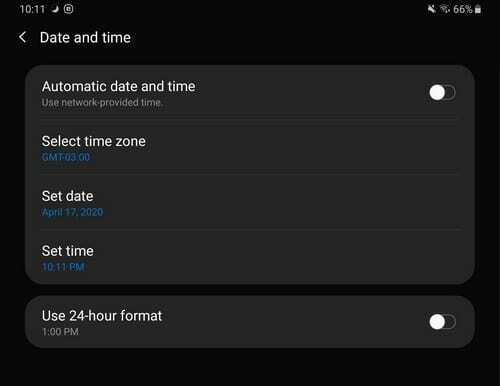
- Einstellungen
- Allgemeine Geschäftsführung
- Datum (und Uhrzeit
- Automatisches Datum und Uhrzeit deaktivieren
- Datum und Uhrzeit manuell einstellen
Wenn Zeitzonen ein Problem sind
Wenn Sie ein Android-Benutzer sind, der viel reist, dann sind Sie definitiv auf das Zeitzonenproblem gestoßen. Aber wenn Sie die Zeitzone direkt ändern, sollten Sie loslegen. Um die Zeitzone zu ändern, gehen Sie zu:
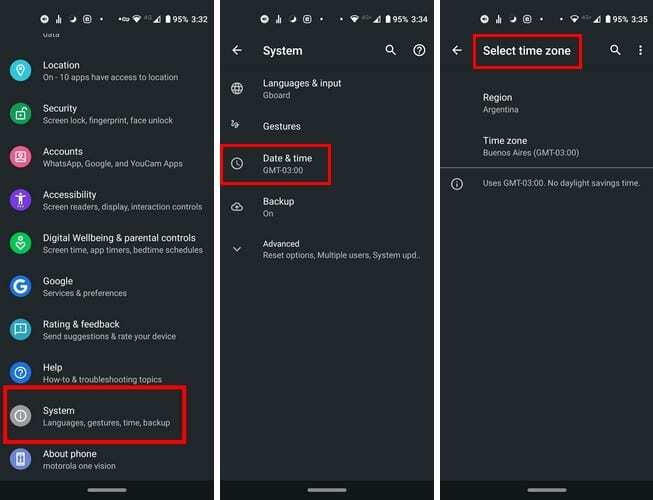
- Einstellungen
- System (ganz nach unten wischen)
- Terminzeit
- Deaktivieren Sie die vom Netzwerk bereitgestellte Zeitzone verwenden
- Wähle Zeitzone aus
So beheben Sie die falsche Zeit im Widget
Zeit-Widgets können auch von Zeit zu Zeit fehlschlagen. Um die richtige Zeit für das Widget zu erhalten, können Sie versuchen, das Widget erneut hinzuzufügen. Sie können dies tun, indem Sie lange auf das Widget drücken, das Ihnen Probleme bereitet, und es nach oben in Richtung schieben Entfernen Möglichkeit.
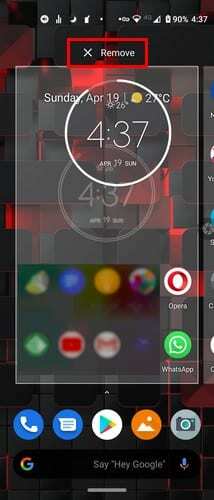
Sobald das Widget weg ist, ist es an der Zeit, es wieder an seinen ursprünglichen Platz zurückzubringen. Drücken Sie lange auf die leere Stelle, an der Sie das Widget platzieren möchten, und tippen Sie auf das Widgets Möglichkeit.
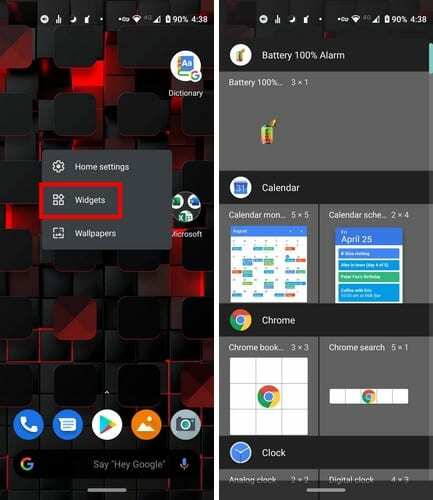
Wählen Sie das Widget aus und ziehen Sie es an seine neue Position und verwenden Sie die Punkte, um seine Größe anzupassen.
Abschluss
Es gibt andere einfache mögliche Lösungen, die Sie ausprobieren können, z. B. den Flugmodus für einige Minuten ein- und dann wieder auszuschalten. Sie können auch versuchen, zu überprüfen, ob ein neues Systemupdate verfügbar ist, das diesen Fehler behebt, indem Sie zu Einstellungen > Einstellungen > Systemupdates gehen. Welchen Tipp probierst du zuerst aus?